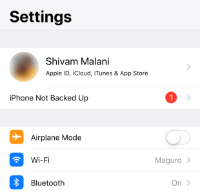Ikona aplikacji Ustawienia na iPhonie pokazuje plakietkę powiadomienia bez powodu? To samo wydarzyło się również na moim iPhonie XS Max
Ikona aplikacji Ustawienia na iPhonie pokazuje plakietkę powiadomienia bez powodu? Jest to powszechny problem na urządzeniach iPhone i iPad. Ponowne uruchomienie telefonu lub otwarcie aplikacji Ustawienia nie rozwiązuje problemu.
Plakietka powiadomienia, która nie znika, najprawdopodobniej pochodzi z opcji kopii zapasowej iCloud, albo nie jest w stanie wykonać kopii zapasowej z powodu małej ilości miejsca na iCloud Drive, albo z innego powodu. Aby rozwiązać problem, najpierw spróbujemy wyłączyć kopię zapasową iCloud na twoim urządzeniu, jeśli to nie zadziała, być może będziesz musiał wylogować swój identyfikator Apple ID z urządzenia.
Wyłącz kopię zapasową iCloud
- Iść do Ustawienia i dotknij swojego Nazwa (konto Apple ID).
- Wybierać iCloud z ekranu Apple ID.
- Przewiń trochę w dół i wybierz Kopia zapasowa iCloud.
- Wyłącz przełącznik dla kopii zapasowej iCloud. Gdy zostaniesz poproszony o potwierdzenie, dotknij ok.
Po wyłączeniu kopii zapasowej iCloud wróć do ekranu głównego urządzenia, plakietka powiadomienia z ikony Ustawienia powinna zniknąć. Jeśli nie, spróbuj ponownie uruchomić telefon.
Wyloguj się ze swojego iPhone'a
Jeśli wyłączenie iCloud Backup nie pomoże, musisz wylogować się ze swojego Apple ID z urządzenia z systemem iOS.
- Iść do Ustawienia i dotknij swojego Nazwa (konto Apple ID).
- Przewiń w dół ekranu i dotknij Wyloguj się.
- Zostaniesz poproszony o swoje Hasło do Apple ID aby wyłączyć usługę Znajdź mój iPhone. Wprowadź hasło i dotknij Wyłącz.
- Postępuj zgodnie z resztą procesu wylogowania, jak pokazano na ekranie urządzenia.
- Po wylogowaniu uruchom ponownie iPhone'a. Po ponownym uruchomieniu nadal możesz zobaczyć plakietkę z powiadomieniem na ikonie Ustawienia. W porządku.
- otwarty Ustawienia oraz Zaloguj się z powrotem z Twoim Apple ID.
- Po zalogowaniu przejdź do ekranu głównego Ustawienia. Zobaczysz iPhone nie ma kopii zapasowej powiadomienie. Zrób, co musisz, aby się go pozbyć.
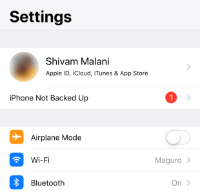
Po wyczyszczeniu iPhone nie ma kopii zapasowej powiadomienie w Ustawieniach, plakietka powiadomienia z ikony aplikacji powinna zniknąć.
Twoje zdrowie!